Finden Sie die Einrichtung eines Secure Shell (SSH)-Servers kompliziert? Keine Sorge, Sie sind nicht allein. SSH-Server sind in der Regel Befehlszeilen-basiert und die Einrichtung kann eine Herausforderung sein. Wenn Sie Dateien auf einem Windows-Computer remote verwalten oder übertragen müssen, könnte der Bitvise SSH Server die Antwort sein.
Die Konfiguration eines Bitvise SSH Servers erfordert nicht, dass Sie einen einzigen Befehl eingeben. Sie können alles in der grafischen Benutzeroberfläche erledigen! Lesen Sie weiter, denn dieses Tutorial zeigt Ihnen, wie Sie den Bitvise SSH Server unter Windows installieren und einrichten.
Am Ende haben Sie einen SSH-Server erstellt, den Sie remote verwalten, Dateien übertragen und über einen SSH-Client auf den Remote-Desktop zugreifen können.
Voraussetzungen
Wenn Sie diesem Tutorial folgen möchten, stellen Sie sicher, dass die folgenden Anforderungen erfüllt sind.
- A Windows computer to install the Bitvise SSH server. Any Windows desktop or server OS will work. This tutorial uses a server with the following configuration.
- Betriebssystem: Windows Server Datacenter 2019
- Computername: xdc01
- Domänenbeitritt: Nein (standalone)
- DNS-Name: xdc01.lzex.ml
- IP-Adresse (intern, öffentlich): 10.0.1.4, 52.186.86.26
- Windows-Administrator-Konto: winadmin1
- Ein weiterer Windows-Computer als SSH-Client zu verwenden. Zu Testzwecken sollte es ausreichen, einen Computer für den SSH-Server und den SSH-Client zu verwenden. In diesem Tutorial wird ein Windows 10-Computer als SSH-Client verwendet.
Installation des Bitvise SSH-Servers
Der Bitvise SSH-Server hat zwei Editionen – Standard und Personal. Die Standard-Edition erfordert die Angabe einer Lizenz während der Installation. Die Personal-Edition hingegen ist kostenlos für persönliche und nicht-kommerzielle Benutzer, jedoch mit bestimmten Einschränkungen.
Dieses Tutorial konzentriert sich nur auf die Bitvise SSH Server Personal Edition. Bevor Sie weitermachen, sollten Sie über die Einschränkungen der Personal Edition Bescheid wissen.
- Nur lokale Windows-Konten können sich anmelden, wenn der Server kein Domänencontroller (DC) ist.
- Sie können nur die Gruppe Everyone als SSH-Benutzergruppe konfigurieren.
- Sie können nur eine virtuelle Gruppe erstellen und konfigurieren.
- Es können nur bis zu 10 Windows-Konten hinzugefügt werden.
- Es können nur bis zu 10 virtuelle Konten erstellt werden.
- Verbindungen sind auf 15 gleichzeitige Sitzungen beschränkt.
und Authentifizierungsmethoden funktionieren nicht.
Jetzt, da Sie die Einschränkungen kennen, lassen Sie uns in die Installation eintauchen. Es gibt zwei Möglichkeiten, den Bitvise SSH Server zu installieren – interaktiv (GUI) und unbeaufsichtigt. Welche Methode Sie verwenden sollten, hängt ganz von Ihrem Bereitstellungstyp ab.
Das Herunterladen des Bitvise SSH Server-Installationsprogramms
Die neueste Version des Bitvise SSH Servers ist zum Zeitpunkt dieses Schreibens 8.49. Glücklicherweise haben die neuesten Versionen immer denselben Installationsdateinamen und den gleichen Download-Link, sodass Sie sich keine Sorgen machen müssen, die falsche Datei herunterzuladen, um die spätere Version zu installieren.
Um das Bitvise SSH Server-Installationsprogramm über den Browser herunterzuladen, klicken Sie auf diesem Download-Link und speichern Sie die Datei unter C:\BvSshServer-Inst.exe.
Alternativ können Sie das Installationsprogramm auch mit PowerShell herunterladen. Öffnen Sie dazu PowerShell als Administrator und führen Sie die untenstehenden Befehle aus.
Interaktive Installation (GUI)
Um die interaktive Installation des Bitvise SSH-Servers durchzuführen, befolgen Sie die untenstehenden Schritte.
1. Öffnen Sie den Datei-Explorer, suchen Sie den BvSshServer-Inst.exe Installer und klicken Sie doppelt darauf, um die Installation zu starten.
2. Überprüfen Sie im Installer-Fenster, das erscheint, die Ich stimme zu, alle Bedingungen dieser Lizenzvereinbarung zu akzeptieren. Wählen Sie dann die Option Neue Standardinstanz installieren. Ändern Sie nicht den Wert von Speicherort und klicken Sie auf Installieren.
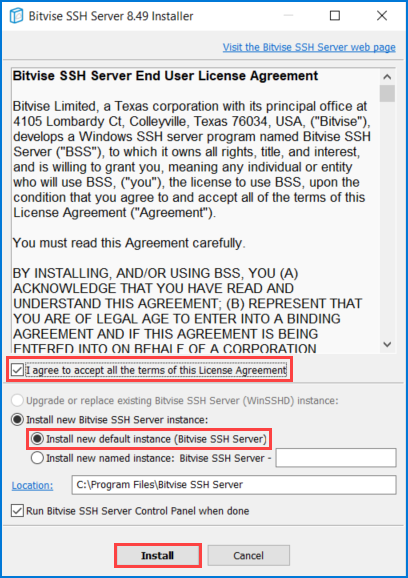
3. Wählen Sie anschließend die Bitvise SSH Server Edition aus, die installiert werden soll. In diesem Beispiel klicken Sie auf Personal Edition und klicken Sie auf OK.
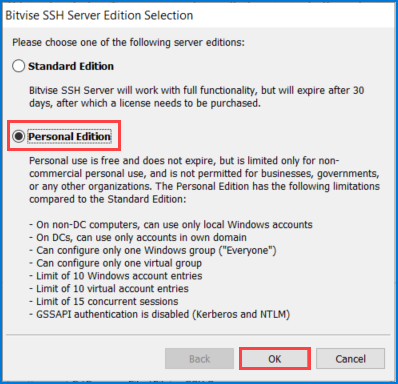
4. Geben Sie nun Ihre Namen Informationen ein und klicken Sie auf OK. Warten Sie, bis die Installation abgeschlossen ist.

5. Nach der Installation empfiehlt der Installer, den Server neu zu starten, um sicherzustellen, dass der Bitvise SSH Server voll funktionsfähig ist. Klicken Sie auf OK.

6. Schließlich neu starten Sie den Computer.
Unbeaufsichtigte Installation (Befehlszeile)
Eine weitere Methode zur Installation des Bitvise SSH-Servers ist die unbeaufsichtigte Installation. Diese Methode ist besser geeignet, wenn Sie eine oder mehrere Instanzen des Bitvise SSH-Servers auf einem oder mehreren Servern bereitstellen möchten.
Um eine unbeaufsichtigte Installation durchzuführen, gehen Sie wie folgt vor.
1. Öffnen Sie PowerShell als Administrator.
2. Führen Sie den folgenden Befehl aus, um die Installation zu starten, und warten Sie, bis die Installation abgeschlossen ist.
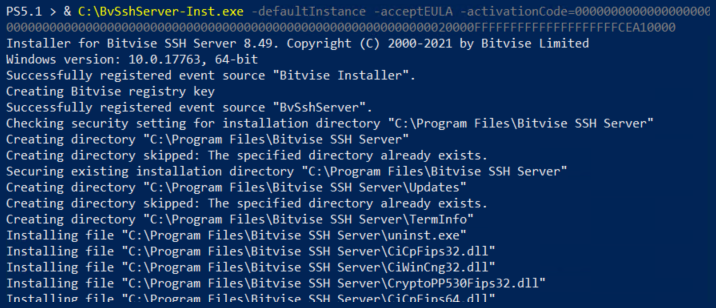
3. Starten Sie den Computer schließlich neu, indem Sie den folgenden Befehl ausführen.
Konfiguration der grundlegenden Bitvise SSH Server-Einstellungen
Zu diesem Zeitpunkt können sich auch nach der Installation des Bitvise SSH-Servers noch keine Benutzer über SSH am Server anmelden. Außerdem erlaubt die Standardkonfiguration nur Verbindungen aus dem lokalen Subnetz. Beginnen wir damit, die Bitvise SSH Server-Firewall-Regel zu konfigurieren und Benutzer hinzuzufügen.
Um jegliche Verwaltungsarbeiten durchzuführen, müssen Sie zunächst das Bitvise SSH Server Control Panel öffnen, das die GUI zur Konfiguration der SSH-Serveroptionen bereitstellt.
1. Klicken Sie auf dem Server auf Start —> Bitvise SSH Server —> Bitvise SSH Server Control Panel.
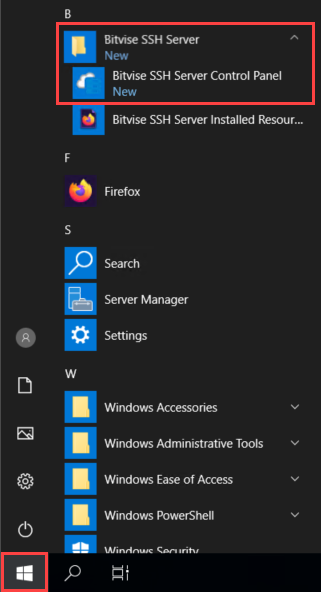
2. Klicken Sie anschließend unter dem Tab Server auf den Link Open easy settings, um den Einstellungseditor zu öffnen.
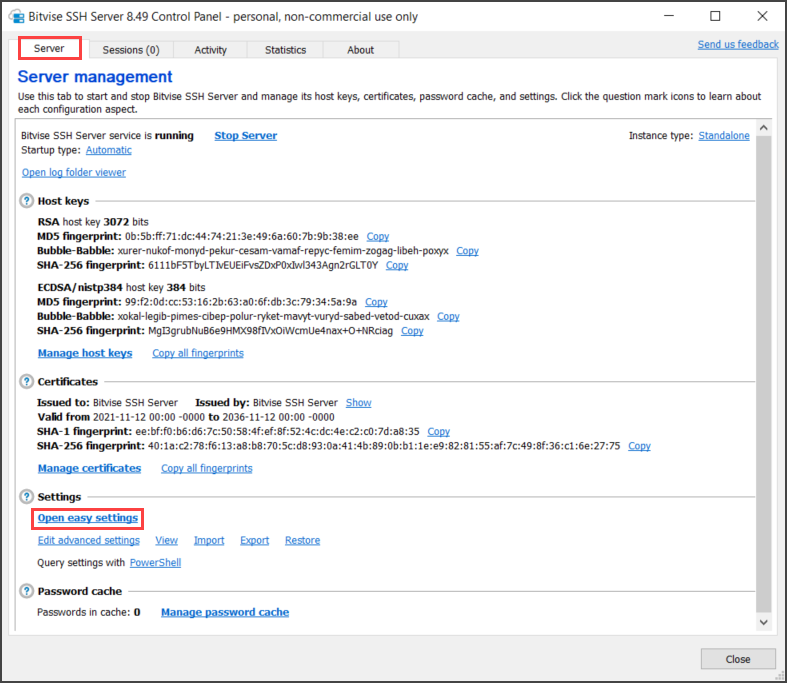
3. Unter dem Tab Servereinstellungen ändern Sie den Wert Open Windows Firewall in Open port(s) to any computer und klicken Sie auf Next. Durch Auswahl dieser Option können SSH-Verbindungen automatisch von jeder Quelle kommen, indem die Bitvise SSH Server-Regel in der Windows-Firewall aktualisiert wird.
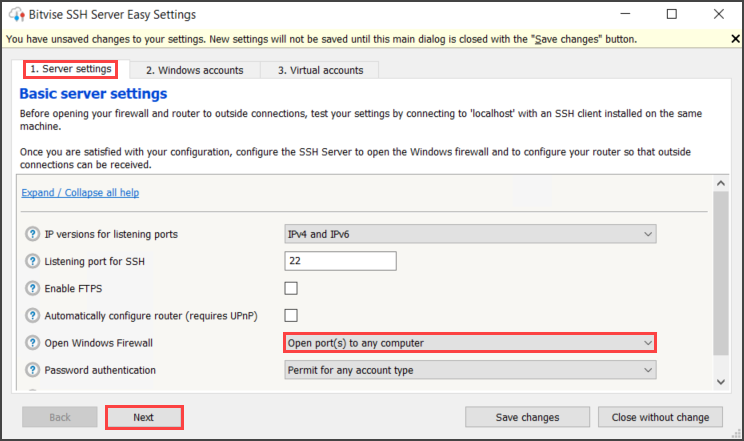
Hinzufügen eines Windows-Kontos
Mit Windows-Konten im Bitvise SSH Server können Sie bestehende Benutzerkonten und Berechtigungen der lokalen oder Domänenkonten nutzen.
Um einem Windows-Konto das Anmelden am Bitvise SSH Server zu ermöglichen, befolgen Sie diese Schritte:
- Auf dem Tab Windows-Konten klicken Sie auf Add.
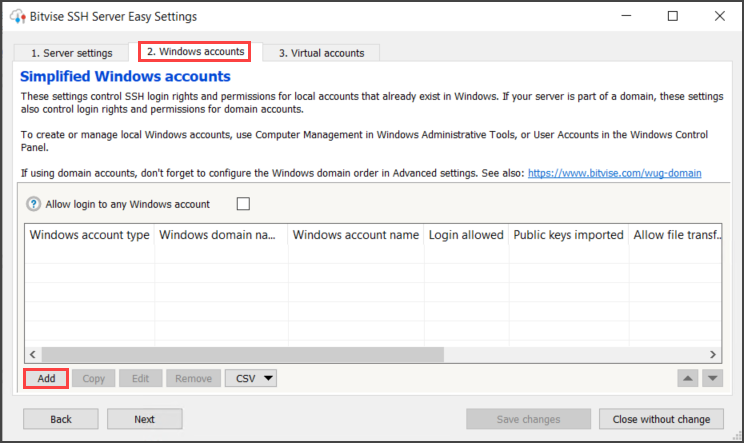
Geben Sie dann die Informationen zum Windows-Konto und zur Standardterminalshell an.
- (a) Wählen Sie den Windows-Kontotyp (Lokales Konto oder Domänenkonto) aus. In diesem Beispiel wird das Lokale Konto ausgewählt (unter der Annahme, dass der Bitvise SSH Server eine Personal Edition ist und auf einer nicht-DC-Maschine läuft).
- (b) Geben Sie einen Benutzernamen in das Feld Windows-Kontoname ein, aber in diesem Beispiel wird ein lokales Windows-Konto mit dem Namen winadmin1 verwendet.
- (c) Klicken Sie auf das Dropdown-Feld mit der Bezeichnung Shellzugriffstyp und wählen Sie PowerShell aus. Diese Option legt die Standard-Terminalshell auf PowerShell anstelle der Standard-Befehlszeile fest.
- (d) Klicken Sie abschließend auf OK, um das Hinzufügen des neuen Windows-Kontos abzuschließen.
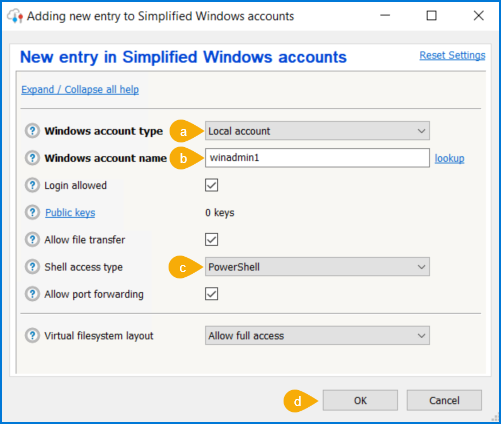
3. Gehen Sie zurück zum Register Windows-Konten und beachten Sie, dass Sie jetzt ein Konto in der Liste haben.
Sie haben nun ein Windows-Benutzerkonto hinzugefügt, das die Passwortauthentifizierung verwendet und vollen Zugriff auf das Dateisystem des SSH-Servers hat.
Klicken Sie auf Weiter, um die Änderungen zu speichern und mit dem Erstellen eines virtuellen Kontos im nächsten Abschnitt zu beginnen. Wenn Sie zu diesem Zeitpunkt kein virtuelles Konto erstellen möchten, klicken Sie stattdessen auf Änderungen speichern.
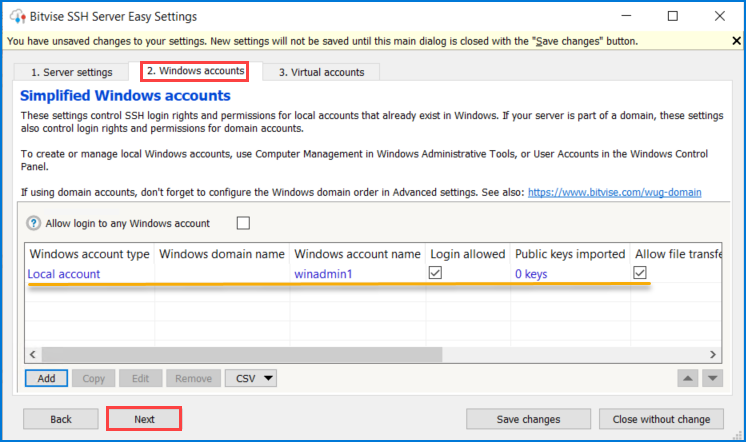
Hinzufügen eines virtuellen Kontos
Angenommen, Sie möchten einem Benutzer nur begrenzten Zugriff auf den SSH-Server ermöglichen, vielleicht nur Dateiübertragungen in ein bestimmtes Verzeichnis erlauben. In diesem Szenario ist ein virtuelles Konto angemessen.
Im Gegensatz zu Windows-Konten (lokal oder domänengebunden) existieren virtuelle Konten nur in der Konfiguration des Bitvise SSH Servers. Um eins zu erstellen, befolgen Sie die folgenden Schritte.
1. Auf der Registerkarte Virtuelle Konten klicken Sie auf Hinzufügen, um ein „Neuen Eintrag“ Formular zu öffnen, in dem Sie die Einstellungen des virtuellen Kontos festlegen.
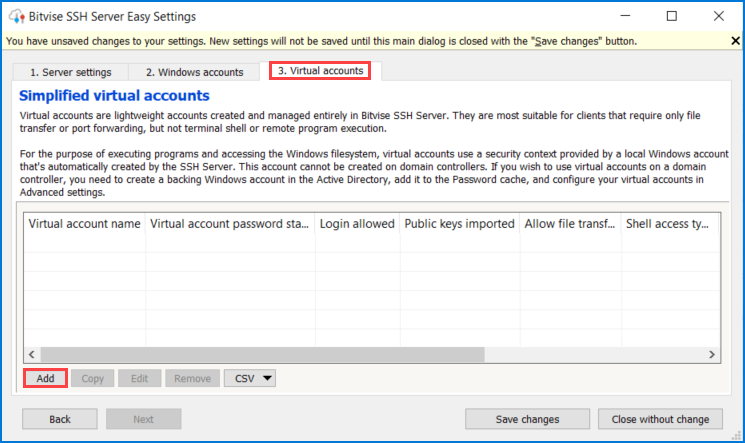
2. Geben Sie im Formular Neuer Eintrag die Informationen für das neue virtuelle Konto wie folgt an.
- (a) Geben Sie Ihren bevorzugten Namen des virtuellen Kontos ein. In diesem Beispiel lautet der neue Name des virtuellen Kontos sshuser1.
- (b) Klicken Sie auf Passwort des virtuellen Kontos, und es erscheint ein ****Pop-up-Fenster
- (c) Geben Sie im Pop-up-Fenster ein neues Passwort ein und klicken Sie auf OK.
- (d) Zurück zum Neuen Eintrag Formular, lassen Sie die restlichen Werte wie voreingestellt und (e) klicken Sie auf OK.
Der BvShell-Zugriffstyp ist eine Bash-ähnliche Shell, die spezifisch für den Bitvise SSH Server ist. Diese Shell beschränkt den Zugriff des Benutzers auf das virtuelle Dateisystemstammverzeichnis, das Sie ihnen zugewiesen haben.
Vergewissern Sie sich, dass der Standardpfad im Stammverzeichnis existiert. Wenn nicht, können Sie weiterhin das virtuelle Konto erstellen und den Ordner danach erstellen. In diesem Beispiel lautet das Stammverzeichnis C:\SftpRoot.
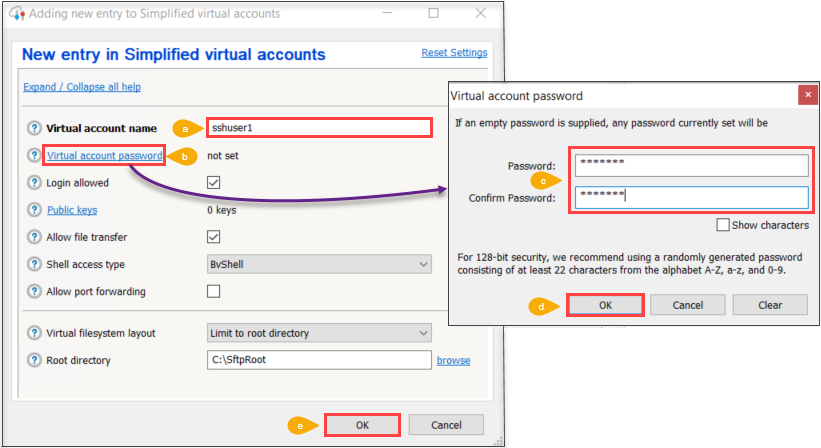
3. Zurück auf der Registerkarte Virtuelle Konten sehen Sie, dass jetzt ein virtuelles Konto mit dem Namen sshuser1 vorhanden ist. Klicken Sie auf Änderungen speichern, um alle bisher vorgenommenen Änderungen an der SSH-Serverkonfiguration zu bestätigen.
Sie haben nun ein neues virtuelles Konto erstellt, das die Passwortauthentifizierung verwendet und nur Zugriff auf den Ordner C:\SftpRoot hat.
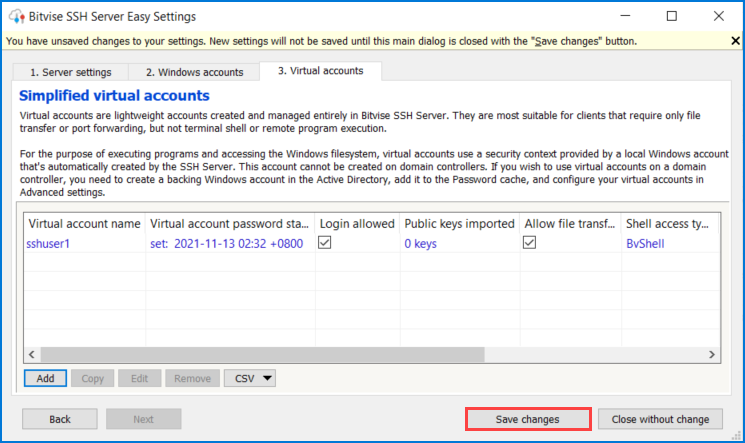
Installation des Bitvise SSH-Clients
Wenn Sie mit SSH nicht neu sind, haben Sie wahrscheinlich bereits einen SSH-Client verwendet, wie z.B. WinSCP und Putty, unter anderem. Es gibt sogar eine Chrome-SSH-Erweiterung! Es gibt viele SSH-Clients, die Sie verwenden können, um eine Verbindung zum SSH-Server herzustellen.
Aber um die volle Funktionalität des Bitvise SSH-Servers zu realisieren, ist der Bitvise SSH-Client der beste Client-Begleiter, den Sie verwenden können. Der Bitvise SSH-Client ist kostenlos zu verwenden, ob persönlich oder in einer Organisation.
Um den Bitvise SSH-Client schnell und nicht interaktiv zu installieren, gehen Sie wie folgt vor.
1. Öffnen Sie PowerShell als Administrator auf Ihrem SSH-Client-Computer.
2. Kopieren Sie den untenstehenden Code und führen Sie ihn in PowerShell aus, um eine nicht-interaktive Installation des Bitvise SSH-Clients durchzuführen.
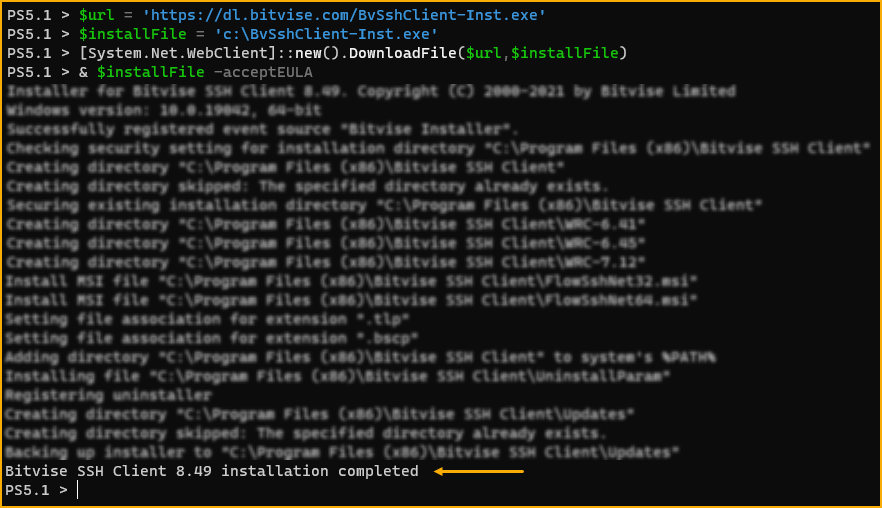
3. Nach der Installation starten Sie das Programm, indem Sie auf Start —> Bitvise SSH Client —> Bitvise SSH Client klicken.
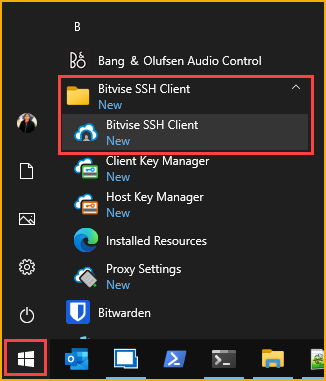
Und unten sehen Sie, wie der Bitvise SSH-Client aussieht.
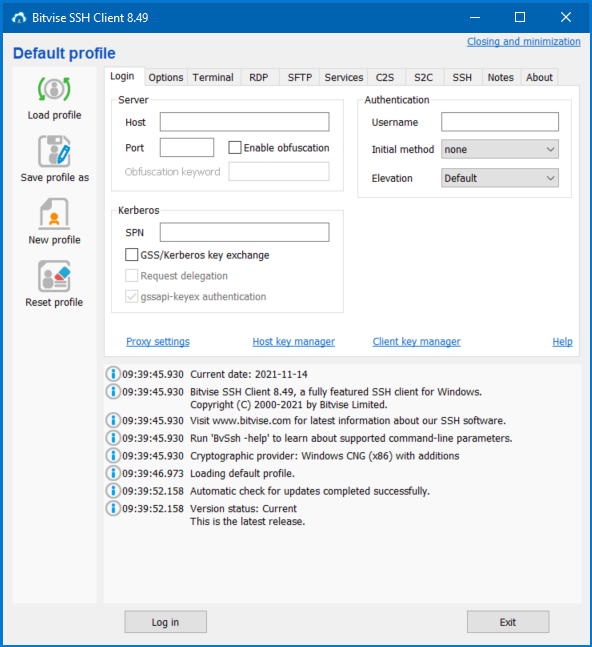
Verbindung zum Bitvise SSH-Server
Mit dem installierten Bitvise SSH-Client gibt es mehrere Möglichkeiten, sich mit dem Bitvise SSH-Server zu verbinden, je nach beabsichtigter Operation.
Ob nur Befehle ausführen (Terminal), Dateien übertragen (SFTP) oder sich bei der Remote-Desktop-Anmeldung (RDP) anmelden, der Bitvise SSH-Client hat Sie abgedeckt.
Hinweis: Die Beispiele und Anweisungen verwenden das Windows-Konto, das Sie im Abschnitt „Hinzufügen eines Windows-Kontos“ festgelegt haben (Schritt zwei), um ab diesem Punkt mit dem SSH-Server zu interagieren. Dadurch bleiben die Anweisungen konsistent und wechseln nicht zwischen dem Windows-Konto und dem virtuellen Konto.
Sobald Sie das Fenster des Bitvise SSH-Clients geöffnet haben, befolgen Sie die folgenden Schritte, um sich beim SSH-Server anzumelden.
1. Geben Sie unter dem Anmelden-Tab die SSH-Server-Adresse in das Feld Host ein. In diesem Fall lautet die Bitvise SSH-Server-Adresse xdc01.lzex.ml.
2. Geben Sie die SSH-Server-Portnummer in das Feld Port ein. Die Standard-Portnummer wäre 22, wenn Sie sie nicht geändert haben.
3. Geben Sie im Abschnitt Authentifizierung den Benutzernamen des Kontos in das Feld Benutzername ein. Geben Sie in diesem Beispiel den Windows-Benutzernamen ein, den Sie zuvor auf dem SSH-Server eingerichtet haben.
4. Ändern Sie die Anfangsmethode vorerst auf Passwort, da Ihr SSH-Konto nur eine Passwortauthentifizierung hat.
5. Klicken Sie nun auf Profil speichern als, um Ihre Client-Konfiguration zu speichern.
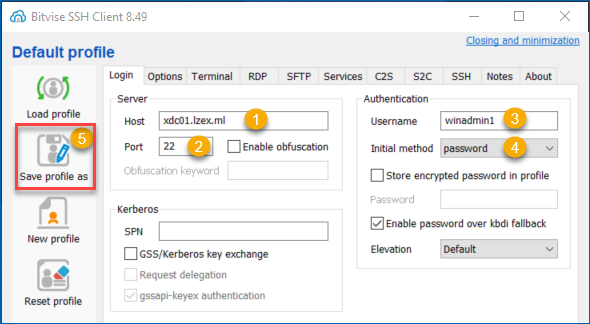
6. Wählen Sie den Speicherort für das Profil aus und geben Sie einen Dateinamen ein. Geben Sie für eine bessere Erkennung das Profil im Format Benutzername@Server an und klicken Sie dann auf Speichern.
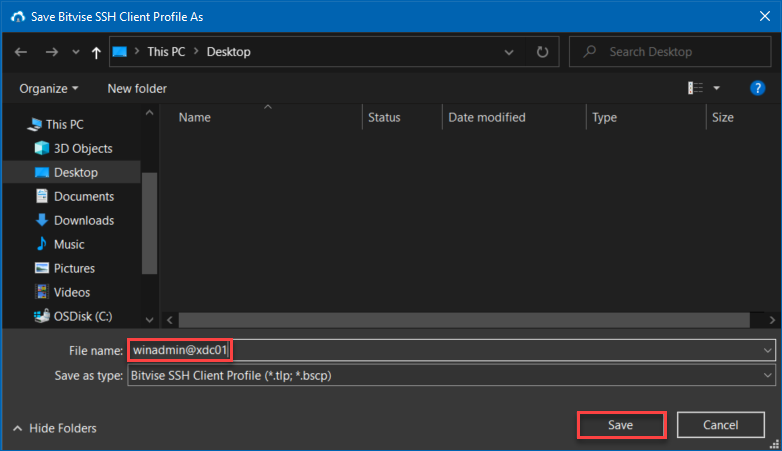
7. Gehen Sie zurück zum Bitvise SSH-Client-Fenster und klicken Sie auf Anmelden.
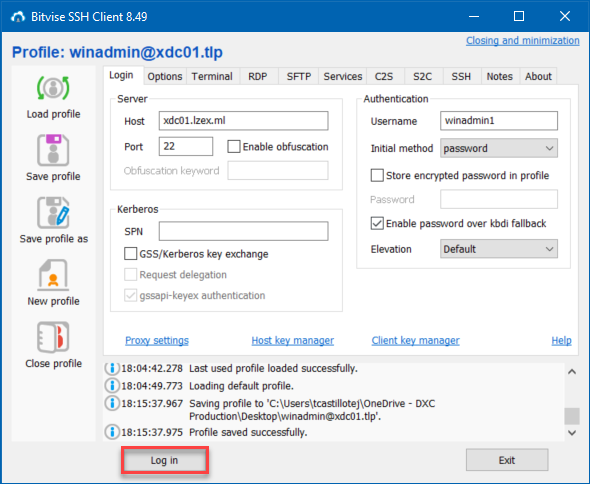
8. Der Client fordert Sie zunächst auf, den SSH-Server-Hostschlüssel zu überprüfen, wenn Sie eine Verbindung zum SSH-Server herstellen. Dieser Schritt stellt sicher, dass Sie sich des korrekten SSH-Serverhosts bewusst sind und eine Verbindung zu ihm herstellen.
Wie Sie unten sehen können, zeigt das Bild links die Hostschlüssel auf dem Bitvise SSH-Server, während das Bild rechts die SSH-Schlüsselüberprüfungsaufforderung auf der Clientseite des Bitvise SSH anzeigt.
Nachdem Sie die richtigen Hostschlüssel bestätigt haben, klicken Sie auf Akzeptieren und Speichern.
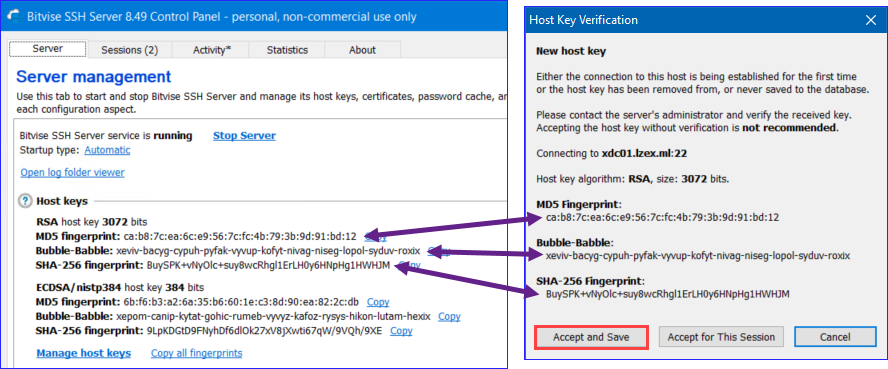
9. Als nächstes geben Sie im Passwort-Prompt das Kontopasswort ein und klicken auf OK.
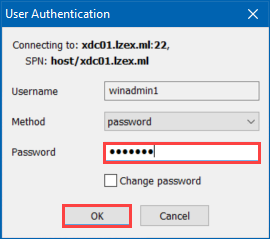
10. Jetzt, da Sie angemeldet sind, beachten Sie, dass sich der Fenstertitel in das Format Benutzername@ssh-server:Port geändert hat. Klicken Sie auf Neue Terminalkonsole, um ein Konsolenfenster zu öffnen.
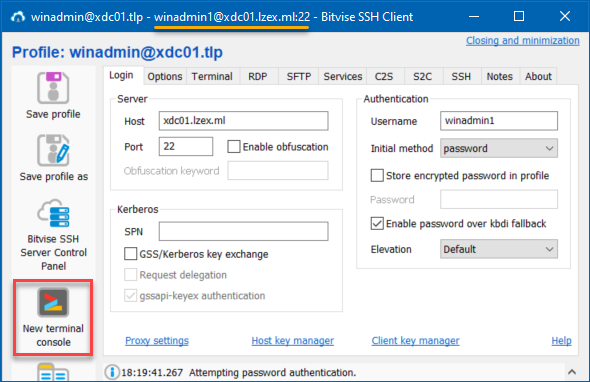
Zum Schluss testen Sie das Terminal, indem Sie den Befehl hostname ausführen.
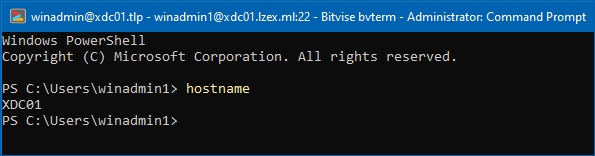
Dateiübertragung
Der Bitvise SSH-Client verfügt über eine GUI-Front-End-Funktion, mit der Sie Dateien zum oder vom Bitvise SSH-Server übertragen können. Befolgen Sie diese Schritte, um mit der Übertragung von Dateien zu beginnen.
1. Klicken Sie im Bitvise SSH-Client-Fenster auf die Schaltfläche Neues SFTP-Fenster auf der linken Seite. Diese Schaltfläche startet ein neues Dateiübertragungsfenster.
2. Legen Sie als Nächstes den Speicherort für lokale Dateien und entfernte Dateien fest:
- (a) Im Bereich Lokale Dateien (links) suchen Sie den Speicherort, der die zu übertragenden Dateien enthält, oder geben Sie ihn ein. In diesem Beispiel ist der lokale Pfad C:\temp.
- (b) Auf dem Remote-Dateien-Bereich (rechts) durchsuchen oder geben Sie den Remote-Speicherort ein. In diesem Beispiel wird /C/SftpRoot als Remote-Speicherort verwendet.
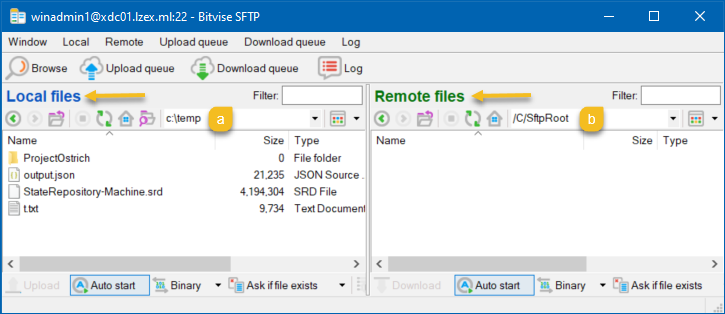
3. Übertragen Sie Dateien vom lokalen zum Remote-Speicherort.
- (a) Wählen Sie aus, welche Dateien übertragen werden sollen. In diesem Beispiel werden alle lokalen Dateien für die Übertragung ausgewählt.
- (b) Lassen Sie die Option Automatisch starten aktiviert. Diese Option startet den Dateitransfer sofort, sobald Sie auf die Schaltfläche Hochladen klicken.
- (c) Lassen Sie den Übertragungsmodus auf Binär stehen. Mit diesem Übertragungsmodus finden während der Übertragung keine Dateikonvertierungen statt.
- (d) Lassen Sie die bestehende Dateiregel auf Frage, wenn Datei existiert. Diese Regel fordert Sie zur Aktion auf, wenn die Datei bereits auf dem Remote-Ziel vorhanden ist.
- (e) Klicken Sie schließlich auf Hochladen, um den Dateitransfer zu starten.
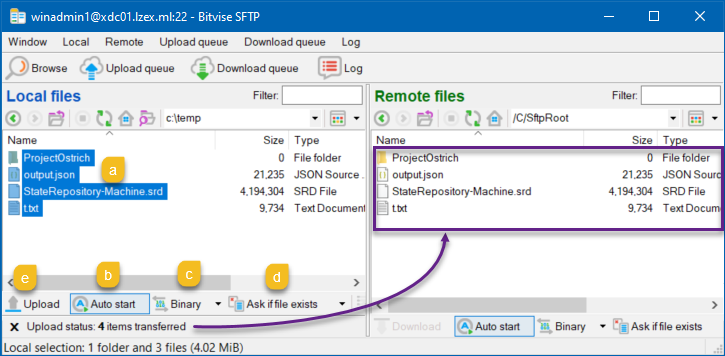
Anmeldung am Remote-Desktop über SSH-Tunneling
Neben einem SSH-Terminal und dem SFTP-Dateitransfer können Sie sich auch über RDP am SSH-Server anmelden. Es ist keine zusätzliche Konfiguration des Bitvise SSH-Servers erforderlich, um diese Funktion zu verwenden – sie funktioniert sofort.
Sie müssen nur sicherstellen, dass das Benutzerkonto die Berechtigung für Portweiterleitung hat, die standardmäßig für Windows-Konten aktiviert ist. Werfen Sie einen Blick auf das Bild unten, um sich zu vergewissern, ob Ihnen diese Berechtigung fehlt, wenn Sie das Windows-Konto hinzufügen.
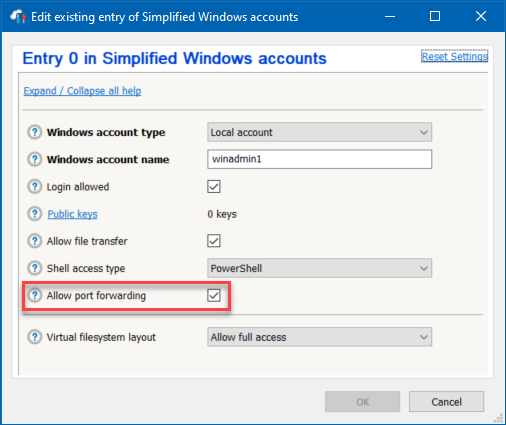
Um sich über RDP über SSH-Tunneling anzumelden, gehen Sie wie folgt vor.
1. Klicken Sie im Bitvise SSH Client-Fenster auf die Schaltfläche Neue Remote-Desktopverbindung, um eine Remote-Desktopverbindung zu starten.
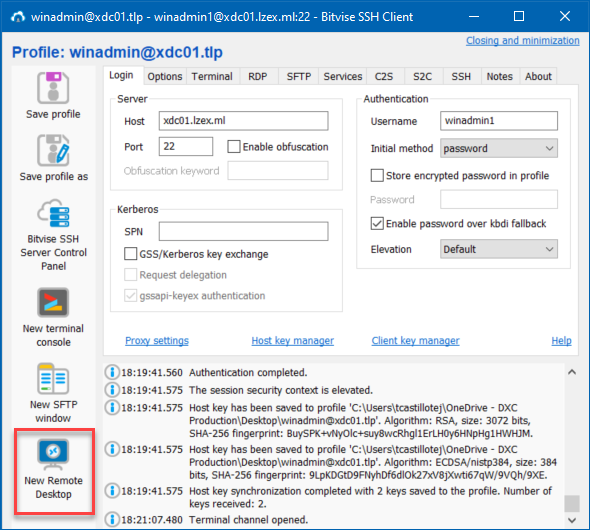
Als nächstes sollten Sie ein vertrautes Remote-Desktop-Verbindungsfenster sehen, ähnlich dem unten dargestellten. Klicken Sie auf Verbinden, um fortzufahren.
Hinweis: Es wird keine Anmeldeaufforderung angezeigt, da der Bitvise SSH Client automatisch Ihre angegebenen SSH-Anmeldeinformationen verwendet.
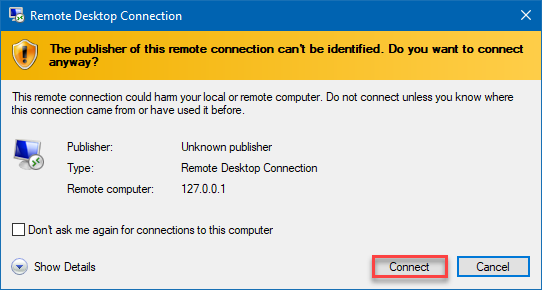
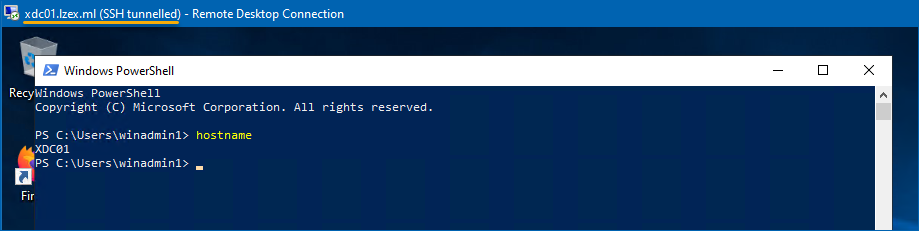
Zuletzt melden Sie sich von der RDP-Sitzung ab.
Konfigurieren der Public Key-Authentifizierung
Bisher erforderte jeder von Ihnen durchgeführte Test nur die Authentifizierung über Kennwörter. Die Verwendung komplexer Kennwörter kann Ihre Konten zwar sicherer machen, aber die Authentifizierung über Kennwörter ist die schwächste und am wenigsten gesicherte. Keine Panik, jedoch gibt es zusätzliche Konfigurationen, um dieses mögliche Sicherheitsrisiko zu beheben!
Hinweis: Die nachfolgenden Anweisungen setzen voraus, dass Sie am Bitvise SSH-Server mit Ihrem Windows-Konto angemeldet sind.
A key pair consists of a public key and a private key. The public key is what you upload to the SSH server, while the private key is what the SSH client presents to the server during authentication. As the name implies, a key pair ensures that only matching keys can pass the server authentication.
Um ein Schlüsselpaar zu generieren und Ihre SSH-Client-Authentifizierung zu konfigurieren, befolgen Sie diese Schritte.
1. Klicken Sie im Bitvise SSH-Client auf den Link Client-Schlüsselverwalter. Dieser Link startet das Fenster Bitvise Client Key Management.
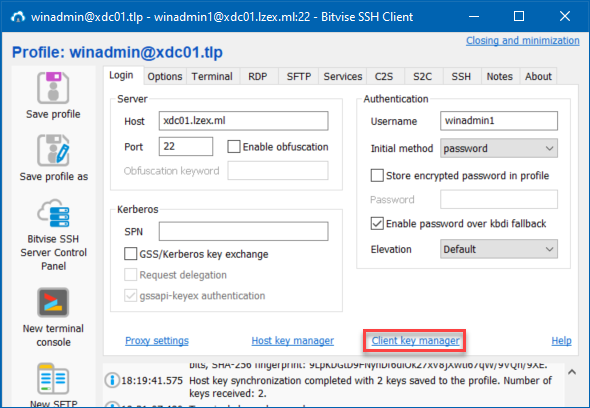
2. Klicken Sie im Fenster Bitvise Client Key Management auf Neu generieren, um ein neues Schlüsselpaar einzurichten.
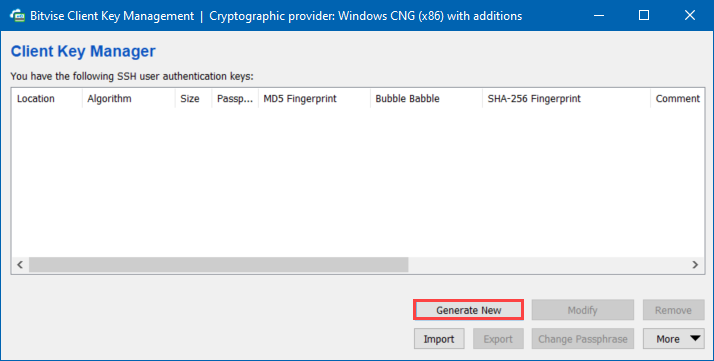
3. Auf dem Popup-Fenster Neues Schlüsselpaar generieren geben Sie eine aussagekräftige Beschreibung für diesen neuen Schlüssel in das Kommentarfeld ein, wie im folgenden Beispiel. Klicken Sie anschließend auf Generieren, um die Änderungen zu speichern und ein neues Schlüsselpaar zu generieren.
Um einen passwortgeschützten Schlüssel zu generieren, geben Sie eine Passphrase ein. Für dieses Beispiel lassen Sie die Passphrase jedoch leer.
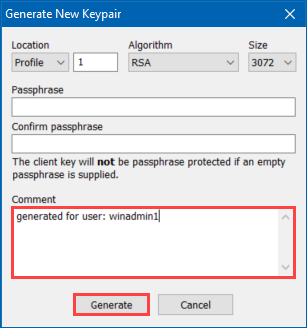
4. Zurück im Client-Schlüssel-Manager sehen Sie das neue Schlüsselpaar, das Sie mit dem Speicherort Profil 1 generiert haben. Denken Sie daran, dass ein Schlüsselpaar aus privaten und öffentlichen Schlüsseln besteht und der öffentliche Schlüssel auf dem SSH-Server sein sollte.
Klicken Sie mit der rechten Maustaste auf den Schlüssel und wählen Sie Auf Server hochladen, um den öffentlichen Schlüssel auf den Bitvise SSH-Server hochzuladen.
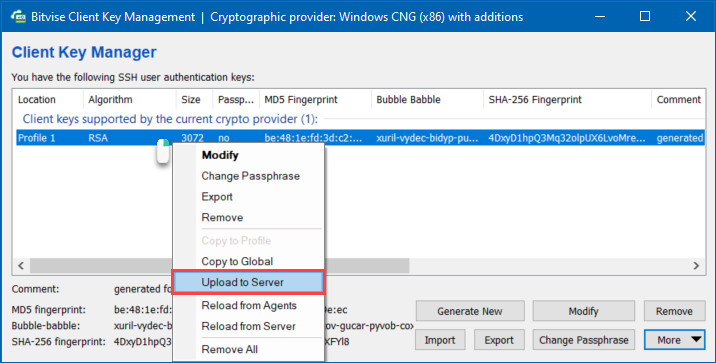
Nach dem Hochladen sehen Sie einen neuen Eintrag in der Liste, aber der Speicherort befindet sich auf Server 1.
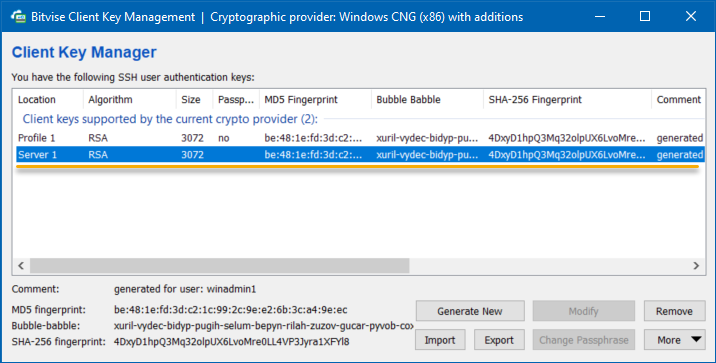
5. Schließen Sie nun das Fenster Client-Schlüssel-Manager, um zum Bitvise SSH-Client-Fenster zurückzukehren.
6. Zurück im Hauptfenster klicken Sie auf Ausloggen, um sich von Ihrer aktuellen SSH-Sitzung abzumelden.
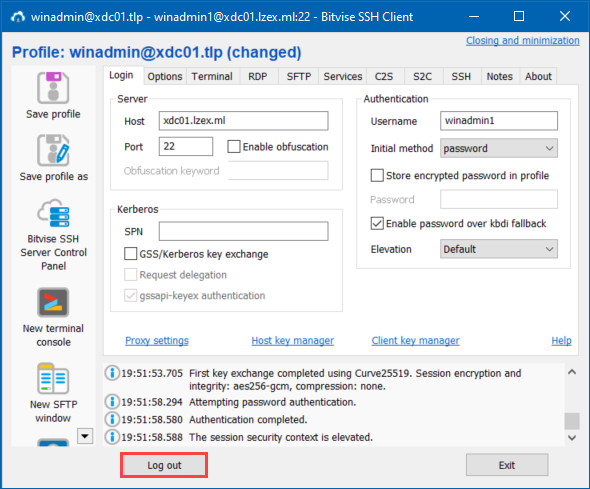
7. Legen Sie als nächstes die Authentifizierungsmethode fest, um den Schlüssel anstelle des Passworts zu verwenden, da das SSH-Benutzerkonto bereits ein Schlüsselpaar hat.
- (a) Ändern Sie die Ausgangsmethode in publickey. Dadurch wird die Authentifizierungsmethode des SSH-Clients geändert, um das Schlüsselpaar zu verwenden.
- (b) Wählen Sie für den Client-Schlüssel im Dropdown-Menü das zuvor generierte Schlüsselpaar aus. In diesem Beispiel ist der Client-Schlüssel Profil 1.
- (c) Zum Schluss klicken Sie auf Anmelden, um sich am SSH-Server anzumelden.
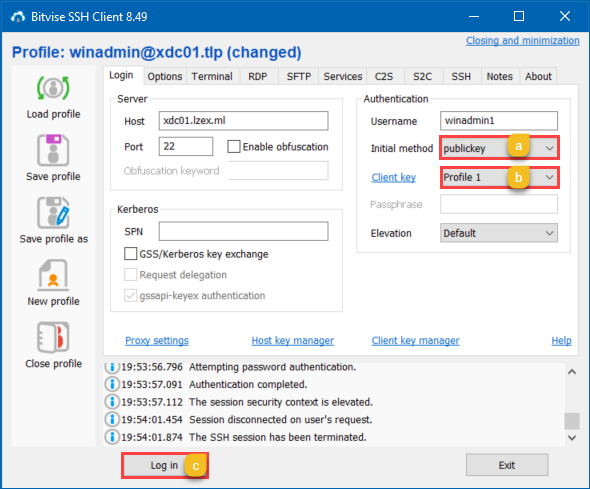
Unten sehen Sie in den Protokollen, dass der SSH-Client die Authentifizierung über den öffentlichen Schlüssel verwendet hat und die Anmeldung erfolgreich war.

Schlussfolgerung
Der Bitvise SSH Server ist ein robuster, sicherer und bequemer SSH-Server zur Konfiguration. Und dieses Tutorial zielt darauf ab, Ihnen beizubringen, wie Sie mit dem Bitvise SSH Server beginnen, indem Sie die wesentlichen Elemente des SSH-Servers installieren und konfigurieren.
Wenn Sie bereits andere SSH-Server eingerichtet haben, wie denken Sie, dass sich der Bitvise SSH Server im Vergleich dazu verhält? Ist diese Lösung eine bessere Alternative, ein ausgewogener Gegenpart oder nicht auf gleicher Höhe? Lassen Sie es uns wissen!













